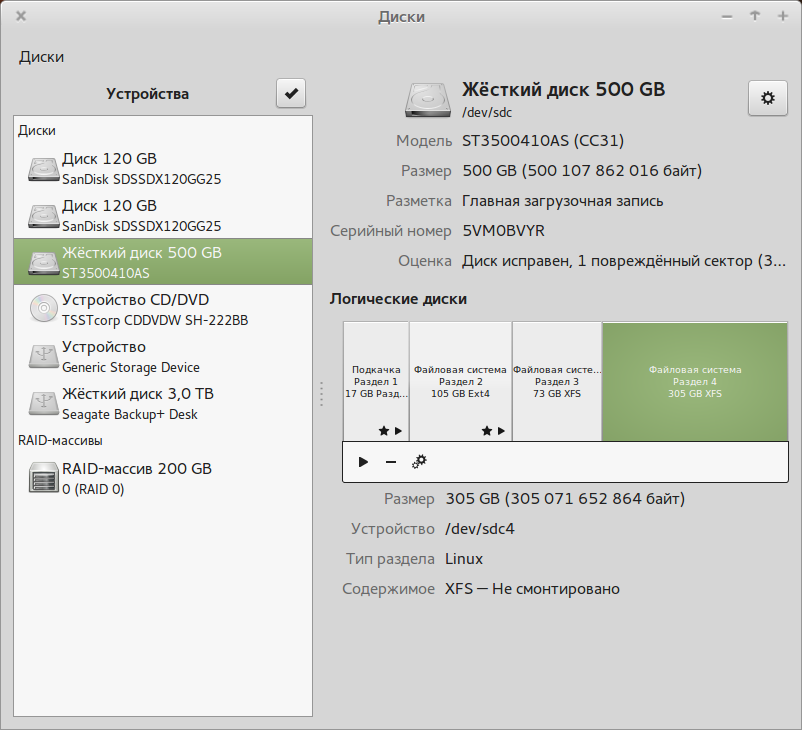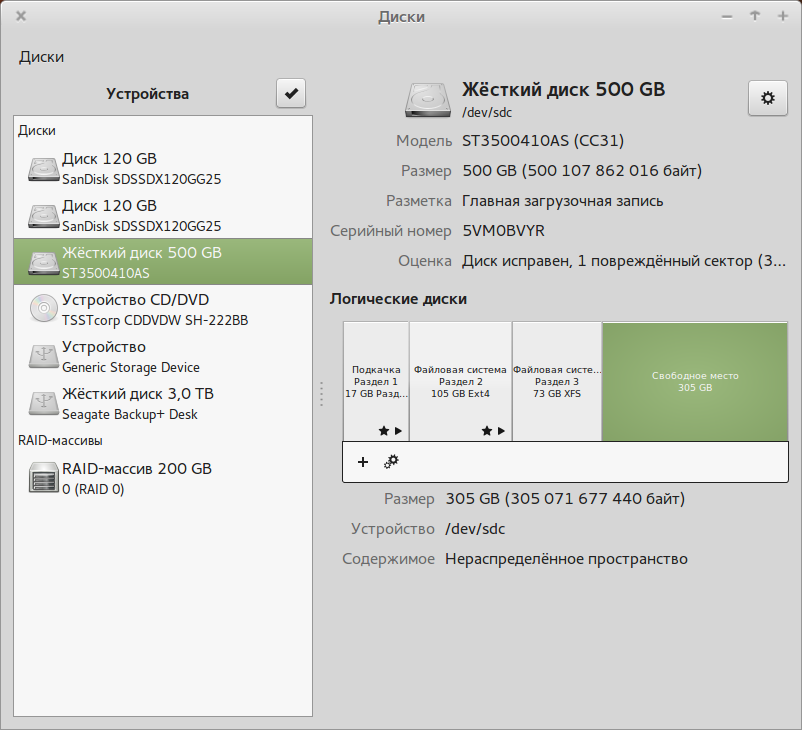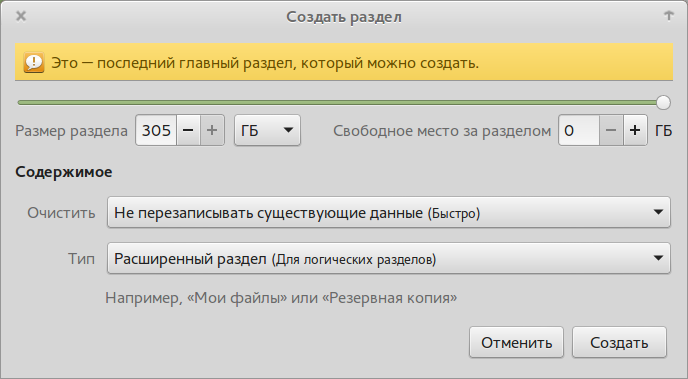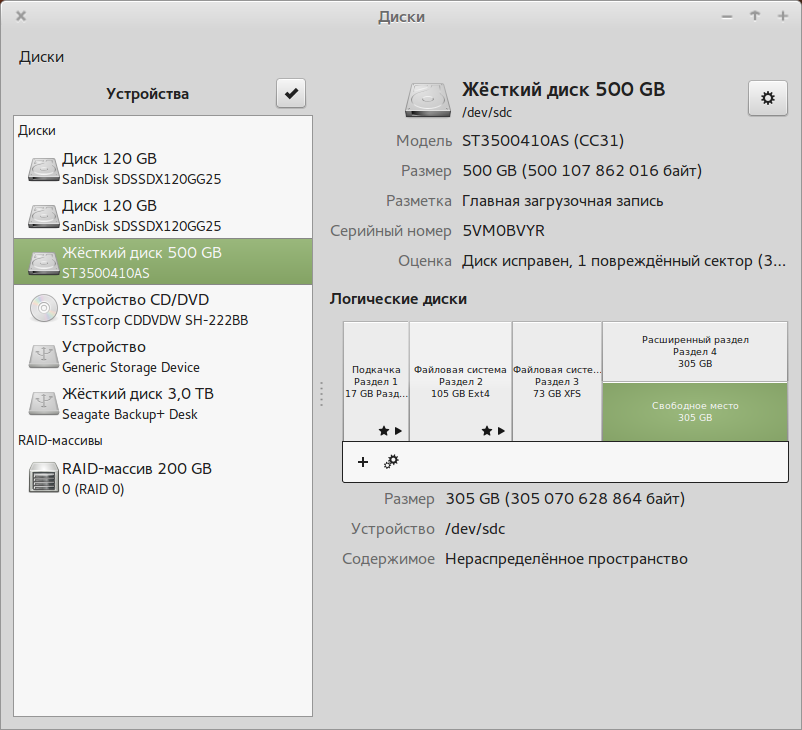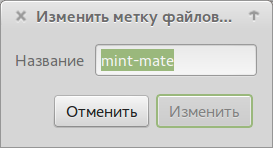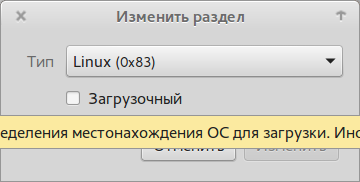Алексей Федорчук
Вволю поигравшись с функциями gnome-disks и сделав зарубки на счёт того, какие из них мне могут понадобиться в дальнейшем, я приступил к выполнению поставленной боевой задачи — переразметке экспериментального диска /dev/sdc. Каковой, после попытки установки openSUSE Factory, выглядел следующим образом:
То есть, вследствие особенностей инсталлятора openSUSE Factory (подчёркиваю — именно Factory, в собственно openSUSE я с этим не сталкивался) на неразмеченном пространстве сам собой образовался первичный раздел. Альтернативой чему было самопроизвольное образование расширенного раздела на часть неразмеченного пространства, отводимую под логический раздел. Впрочем, на эту тему я писал на другом ресурсе.
Так что первой задачей было удаление этого «отсебятного» раздела. Для чего, как подсказала мне солдатская смекалка, требовалось нажать кнопку с минусом рядом с кнопкой вызова «нижнего» меню. Что, как и ожидалось, привело к следующему результату:
Та же солдатская смекалка говорила, что нажатие кнопки с плюсиком приведёт к созданию на пространстве, ставшем неразмеченным, нового раздела, который оставалось только определить как расширенный:
В результате чего разметка устройства /dev/sdc приобрела такой вид:
Наличные примерно 300 ГБ расширенного раздела я планировал разметить на 5 примерно равных по объёму разделов логических. Что, с помощью той же самой кнопки Плюс, и проделал для первого, предназначенного в будущем для openSUSE Factory, задав ему для определённости соответствующую метку:
Далее оставалось проделать ту же процедуру для остальных четырёх логических томов, после чего получилась следующая картина:
Выбором файловых систем я не заморачивался — он будет сделан при инсталляции целевого дистрибутива. А метки для разделов я присвоил или в соответствие с названиями предполагаемых на них систем, либо просто по именам устройств. Для уже созданных (но не смонтированных) разделов (точнее — файловых систем, ибо label — это её аттрибут) метку можно задать через пункт Изменить файловую систему «нижнего» меню:
К слову сказать, через предыдущий пункт того же меню, Изменить раздел, можно задать индентификатор его типа:
Каковых имеется более чем вдоволь:
Впрочем, из этого изобилия практически значимы лишь менее полудюжины. Да и делать это для разделов, несущих файловые системы, тем более с данными, не очень рекомендуется. Конечно, изменение идентификатора типа к разрушению файловой системы и потере данных не приведёт, проверено на опыте. Но как будут восприниматься идентификаторы, отличные от Linux’ового 0x83 всякими программами работы с дисками — ведомо только Ахурамазде. А самое главное — это нафиг не нужное занятие.
Подведу итоги — предварительные, так как планирую вернуться к рассмотрению отдельных функций gnome-disks, когда они потребуются мне на практике. Как я говорил в предыдущей заметке, до сего времени все ответственные манипуляции с дисками и разделами я выполнял с помощью утилит командной строки. Прибегая к GParted только в случае приступов лени и для самых простых задач. Поэтому как следует в функционал этой программы я не вникал, и сравнивать её напрямую с gnome-disks не возьмусь. Но одно преимущество последней утилиты лежит на поверхности: если GParted запрашивает пароль на доступ к административным правам сразу при запуске, то gnome-disks — только непосредственно перед выполнением операций, для которых они на самом деле требуются. Так, просто поглядеть на схему разметки, параметры носителя и его состояние можно в режиме обычного пользователя. Конечно, это не гарантирует от ошибок, которые в деле разметки дисков могут быть критическими, но несколько снижает их вероятность.
А в целом функционал gnome-disks показался мне вполне достаточным для выполнения всех повседневных практических задач в области работы с дисками, разделами и файловыми системами. И в большинстве обыденных случаев он вполне может заменить комплекс утилит CLI, включая и команду dd для создания образов дисков (кстати, GParted, кажется, делать этого не умеет). Если, конечно, не требуются какие-то специфические параметры разметки или монтирования — тут специализированные утилиты командной строки вне конкуренции.